إجراء /تغيير إعدادات Wi-Fi
اتبع الإجراء التالي لإجراء/تغيير إعدادات Wi-Fi.
 هام
هام
- قم بتمكين التوصيل اللاسلكي السهل (الإعداد من دون كابلات) قبل إجراء إعداد الطابعة. (غير ضروري إذا قمت بتغيير عنوان IP). للحصول على مزيد من التفاصيل، ابحث في دليل "NR049" على الطابعة الخاصة بك على الإنترنت، وراجع الصفحة أدناه.
- إذا كنت تستخدم طابعة عبر شبكة Wi-Fi، فإننا نوصيك بشدة بإجراء إعدادات الأمان لشبكة Wi-Fi باستخدام WPA/WPA2 من وجهة نظر أمنية.
 ملاحظة
ملاحظة
- بالنسبة إلى بعض الطرز، يمكنك إجراء إعداد الشبكة للطابعة المتصلة باستخدام USB عن طريق IJ Network Device Setup Utility. حدد USB في تحويل العرض (Switch View) ضمن قائمة عرض (View) لعرض الطابعات.
-
تحقق من الرسالة المعروضة، وحدد نعم (Yes).
-
حدد إعداد شبكة الطابعة (Printer Network Setup) على الشاشة المعروضة.
يتم إدراج الطابعات التي تم التحقق من وجودها.
-
حدد الطابعة لإجراء/تغيير الإعدادات من قائمة الطابعة.
حدد الطابعة مع عرض شبكة Wi-Fi على طريقة التوصيل (Connection Method) وعرض متوفر (Available) أو يتطلب الإعداد (Requires Setup) على الحالة (Status) لإجراء الإعدادات.
يمكنك إجراء إعدادات للطابعة مع عدم عرض متوفر (Available) أو يتطلب الإعداد (Requires Setup) على الحالة (Status) عبر توصيل USB.
لإجراء إعداد لطابعة موصلة باستخدام USB، حدد USB من القائمة المنسدلة في شريط الأدوات وحدد الطابعة لإجراء/تغيير الإعدادات.
-
حدد إعدادات الشبكة... (Network Settings...) من قائمة إعدادات الطابعة (Printer Settings).
تظهر شاشة تأكيد كلمة مرور الطابعة (Confirm Printer Password).
لمزيد من المعلومات حول كلمة المرور، راجع كلمة مرور المسؤول.
 ملاحظة
ملاحظة- يؤدي النقر على الرمز
 إلى السماح لك بإجراء/تغيير الإعدادات.
إلى السماح لك بإجراء/تغيير الإعدادات. -
إذا حددتَ طابعة متصلة باستخدام USB في الخطوة 4 وكانت الطابعة المحددة متوافقة مع الشبكة المحلية السلكية، فستظهر الشاشة أدناه بعد ظهور شاشة تأكيد كلمة مرور الطابعة (Confirm Printer Password)
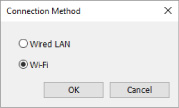
حدد شبكة Wi-Fi وانقر فوق موافق (OK).
- يؤدي النقر على الرمز
-
أدخل كلمة المرور ثم انقر فوق موافق (OK).
تظهر شاشة إعدادات الشبكة (Network Settings).
-
إجراء /تغيير الإعدادات.
يمكنك تبديل الشاشة بين IPv4 وIPv6. انقر فوق علامة التبويب لتبديل البروتوكول.
-
إعدادات IPv4/IPv6
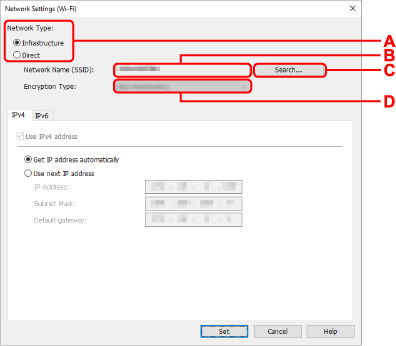
- أ: نوع الشبكة: (Network Type:)
- حدد وضع Wi-Fi.
-
البنية التحتية (Infrastructure)
يقوم بتوصيل الطابعة بشبكة Wi-Fi باستخدام موجه لاسلكي.
-
مباشر (Direct)
يقوم بتوصيل الطابعة بأجهزة الاتصال اللاسلكية (الهاتف الذكي أو الجهاز اللوحي) باستخدام موجه لاسلكي.
-
 ملاحظة
ملاحظة-
إذا تم تحديد مباشر (Direct)، فسيتم عرض كل العناصر باللون الرمادي ولن يمكنك إجراء أي إعدادات.
بالإضافة إلى ذلك، لا يمكنك الاتصال بالإنترنت من جهاز الكمبيوتر الخاص بك وفقًا لبيئة التشغيل لديك.
-
- ب: اسم الشبكة (SSID) (Network Name (SSID):)
- سيظهر اسم الشبكة (SSID) لشبكة Wi-Fi المستخدمة حاليًا.
- سيظهر اسم الشبكة (SSID) للاتصال اللاسلكي المباشر عندما يكون في وضع الاتصال اللاسلكي المباشر (Wireless Direct).
- ج: بحث... (Search...)
- تظهر شاشة الموجهات اللاسلكية التي تم اكتشافها (Detected Wireless Routers) لتحديد الموجه اللاسلكي المطلوب الاتصال به. بالنسبة إلى الموجه اللاسلكي المتصل بالفعل بالكمبيوتر، يتم عرض الخيار متوفر (Available) على حالة الاتصال (Communication Status).
- إذا حددت موجهًا لاسلكيًّا باستخدام الخيار غير متصل (Not Connected) في حالة الاتصال (Communication Status) من القائمة، فإن النقر على الخيار تعيين (Set) يؤدي إلى عرض شاشة إعداد WPA/WPA2 أو WEP الخاصة بالموجه اللاسلكي.
- د: نوع التشفير: (Encryption Type:)
- يعرض طريقة التشفير المستخدمة عبر شبكة Wi-Fi.
-
إعدادات IPv4
 ملاحظة
ملاحظة-
تتوفر عناصر الإعداد أدناه فقط عندما يتم تحديد البنية التحتية من أجل نوع الشبكة:.
إذا تم تحديد مباشر (Direct)، فسيتم عرض كل العناصر باللون الرمادي ولن يمكنك إجراء أي إعدادات.
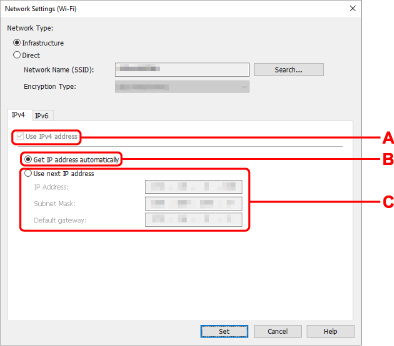
- أ: استخدام عنوان IPv4 (Use IPv4 address)
- محدد دائمًا. (يتم عرضه باللون الرمادي)
- ب: احصل على عنوان IP تلقائيًا (Get IP address automatically)
- حدد هذا الخيار لاستخدام عنوان IP تم تخصيصه تلقائيًّا من خلال ملقم DHCP. يجب تمكين وظيفة ملقم DHCP على الموجه الخاص بك.
- ج: استخدم عنوان IP التالي (Use next IP address)
- حدد هذا الخيار إذا لم تكن هناك أي وظيفة لملقم DHCP متاحة في الإعداد الذي تستخدم فيه الطابعة، أو إذا أردت استخدام عنوان IP ثابت.
- أدخل عنوان IP وقناع الشبكة الفرعية والبوابة الافتراضية.
-
-
إعدادات IPv6
 ملاحظة
ملاحظة- إذا تم تحديد USB من القائمة المنسدلة في شريط الأدوات، فلن يمكنك إجراء إعدادات IPv6.
-
تتوفر عناصر الإعداد أدناه فقط عندما يتم تحديد البنية التحتية من أجل نوع الشبكة:.
إذا تم تحديد مباشر (Direct)، فسيتم عرض كل العناصر باللون الرمادي ولن يمكنك إجراء أي إعدادات.
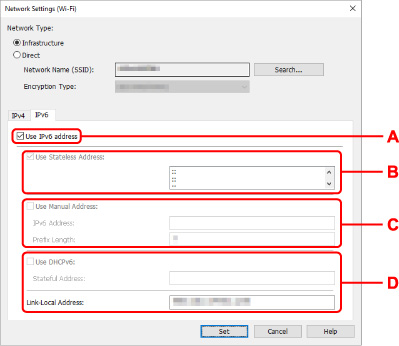
- أ: استخدام عنوان IPv6 (Use IPv6 address)
- حدد متى تستخدم الطابعة مع بيئة IPv6.
- ب: استخدم عنوانًا بلا حالة: (Use Stateless Address:)
- حدد متى تستخدم عنوان IP تم تعيينه تلقائيًّا. استخدم موجهًا متوافقًا مع IPv6.
-
 ملاحظة
ملاحظة- لا يتوفر عنصر الإعداد هذا وفقًا للطابعة التي تستخدمها.
- ج: استخدم عنوانًا يدويًا: (Use Manual Address:)
- حدد هذا الخيار إذا لم تكن هناك أي وظيفة لملقم DHCP متاحة في الإعداد الذي تستخدم فيه الطابعة، أو إذا أردت استخدام عنوان IP ثابت.
- أدخل عنوان IP وطول بادئة عنوان IP.
-
 ملاحظة
ملاحظة- لا يتوفر عنصر الإعداد هذا وفقًا للطابعة التي تستخدمها.
- د: استخدم DHCPv6: (Use DHCPv6:)
- حدد متى تحصل على عنوان IP باستخدام DHCPv6.
-
 ملاحظة
ملاحظة- لا يتوفر عنصر الإعداد هذا وفقًا للطابعة التي تستخدمها.
-
-
انقر فوق تعيين (Set).

